
¿Cuales son los procesos de Serigrafía?
31 agosto, 2018Aprende como realizar tus propios diseño y aplícalos a cualquier superficie: tejidos, papelería, wallpaper, objetos decorativos, el mundo virtual nos ofrece una maravillosa oportunidad para difundir nuestro lenguaje creativo; nacen nuevas plataformas donde poder mostrar nuestros diseños y explorar fuera de nuestro campo de acción habitual. En este sentido, si concentramos conocimiento y exprimimos nuestras posibilidades profesionales podemos crear un nuevo perfil totalmente especializado en el diseño de estampados.
Adobe Illustrator es la herramienta ideal para crear estampados digitales sencillos a través de la repetición de formas, símbolos o fotografías. Los puedes emplear sobre productos textiles como almohadillas, polos, cojines, bolsos de tela, etc.
Personaliza tus estampados añadiendo nombres, dibujos creados a mano, iniciales o mensajes en el caso de regalos de ocasión especial.
En este artículo, vamos a explicar paso a paso como crear estampados digitales de una forma rápida y sencilla. También os facilitaremos información sobre recursos que podéis utilizar para vuestros diseños de forma gratuita.
Para este tutorial partimos de una figura muy sencilla que encontraremos en la barra de herramientas de Adobe Illustrator: la estrella.
Paso 1
Colocamos la estrella en el centro del documento y en el menú superior pinchamos en Object/Pattern/Make.
Paso 2
Automáticamente, y tras aparecer la paleta de estampados “Pattern”, el programa crea duplicados de la estrella que se reparten equidistantes sobre el documento.
Paso 3
La paleta nos ofrece varias posibilidades para la distribución de los elementos de estampado –en este caso las estrellas-: “Tile type” nos permite elegir varios modos de maquetación: en línea, escalonados… También, y dependiendo de la forma sobre la que trabajamos, cambiaremos los valores H y V (horizontal y vertical) para configurar la distancia entre las formas; en “Copies”, -una vez mas dependiendo del tamaño de las figuras y del documento en si-, elegiremos mas o menos duplicados.
Paso 4
Una vez estemos satisfechos con la configuración de nuestro estampado, en la parte superior de la ventana del documento pinchamos en “done” para guardarlo. Haciendo esto, el estampado se guarda en la paleta de colores “Swatches” (Window/Swatches).
Paso 5
Para aplicar el estampado sobre fondos de color o diseños complejos con varias capas, seguimos los siguientes pasos:
a) En un documento en blanco creamos un fondo de color, ya sea uniforme o degradado. También podemos colocar una imagen o texto.
b) Abrimos la paleta “Appeareance” que encontramos en el menú superior “Window”. En la paleta podemos ver el fondo de documento que hemos aplicado. Ahora crearemos una nueva capa de relleno en esta paleta a través de la función “Add New Fill”. Es importante que nos aseguremos de que esta nueva capa este sobre el fondo, es decir, sea la primera en la lista de la paleta.
c) Al crear la capa vemos un pequeño icono cuadrado y al pinchar sobre el se abre una subpaleta de swatches. Buscamos el estampado que hemos creado anteriormente y lo seleccionamos.
d) ¡El estampado aparece sobre el fondo y así ya esta listo para utilizarlo en nuestras creaciones!
En nuestra Escuela de Estampados elaboramos diseños únicos, tenemos muchos años de experiencia en este campo, realizamos trabajos exclusivos y a medida, estamos en constante proceso de actualización y desarrollo de nuevas ideas, así que, si tienes dudas, por favor comunícate con nosotros.


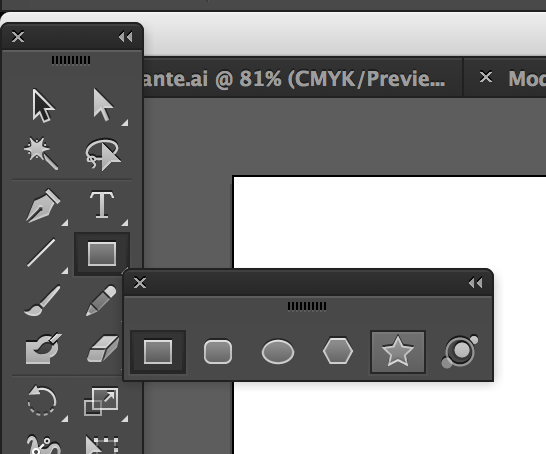
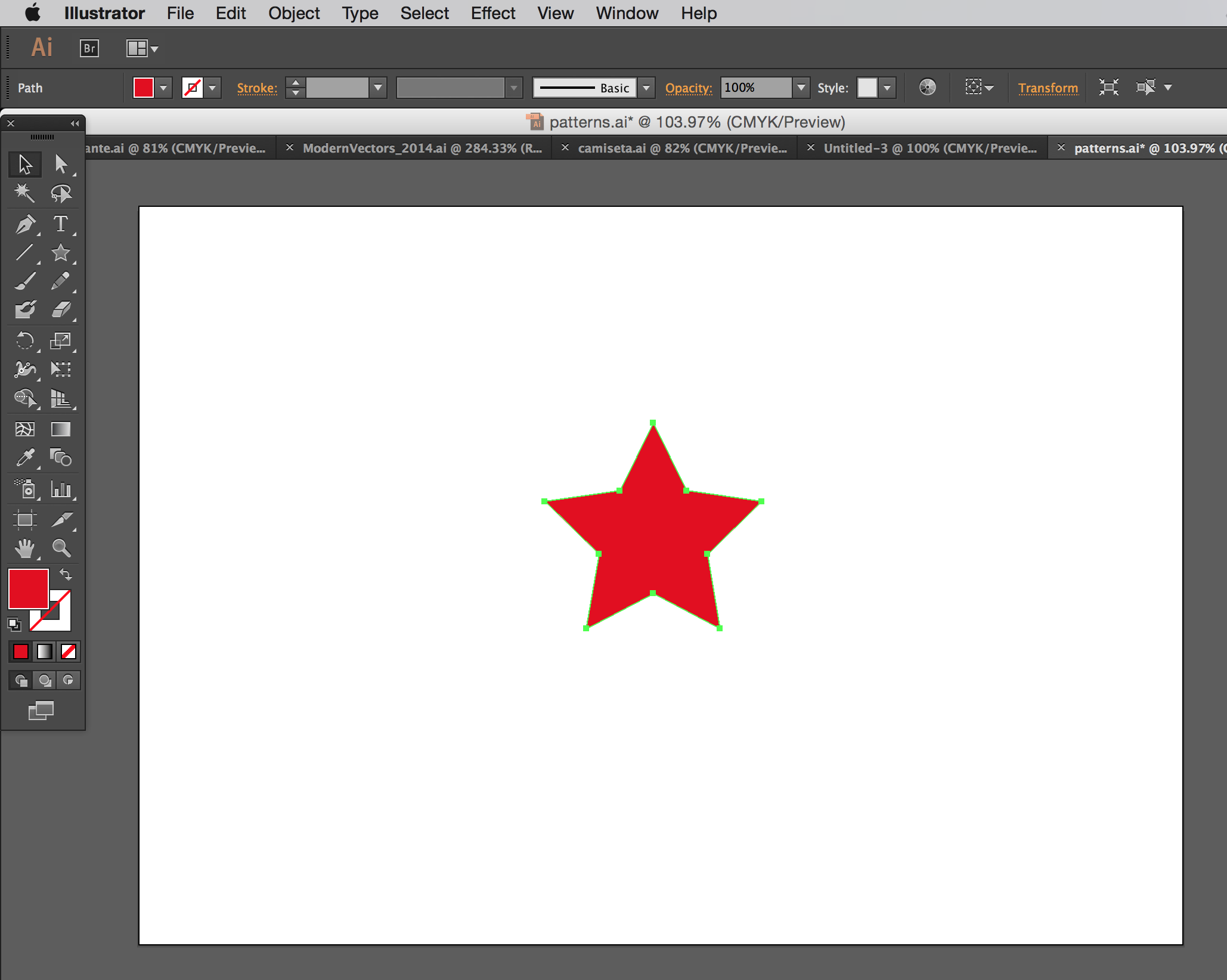
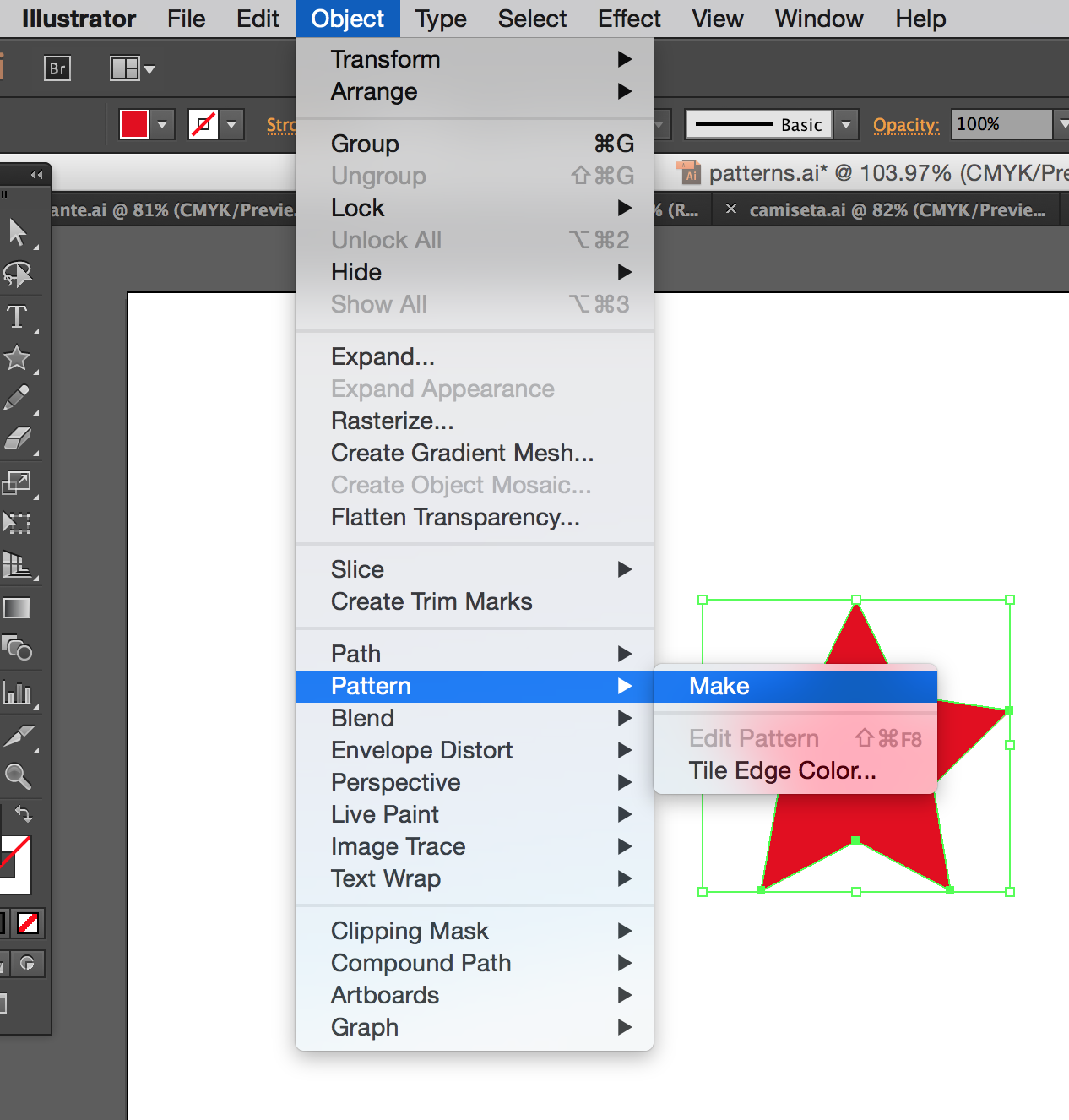
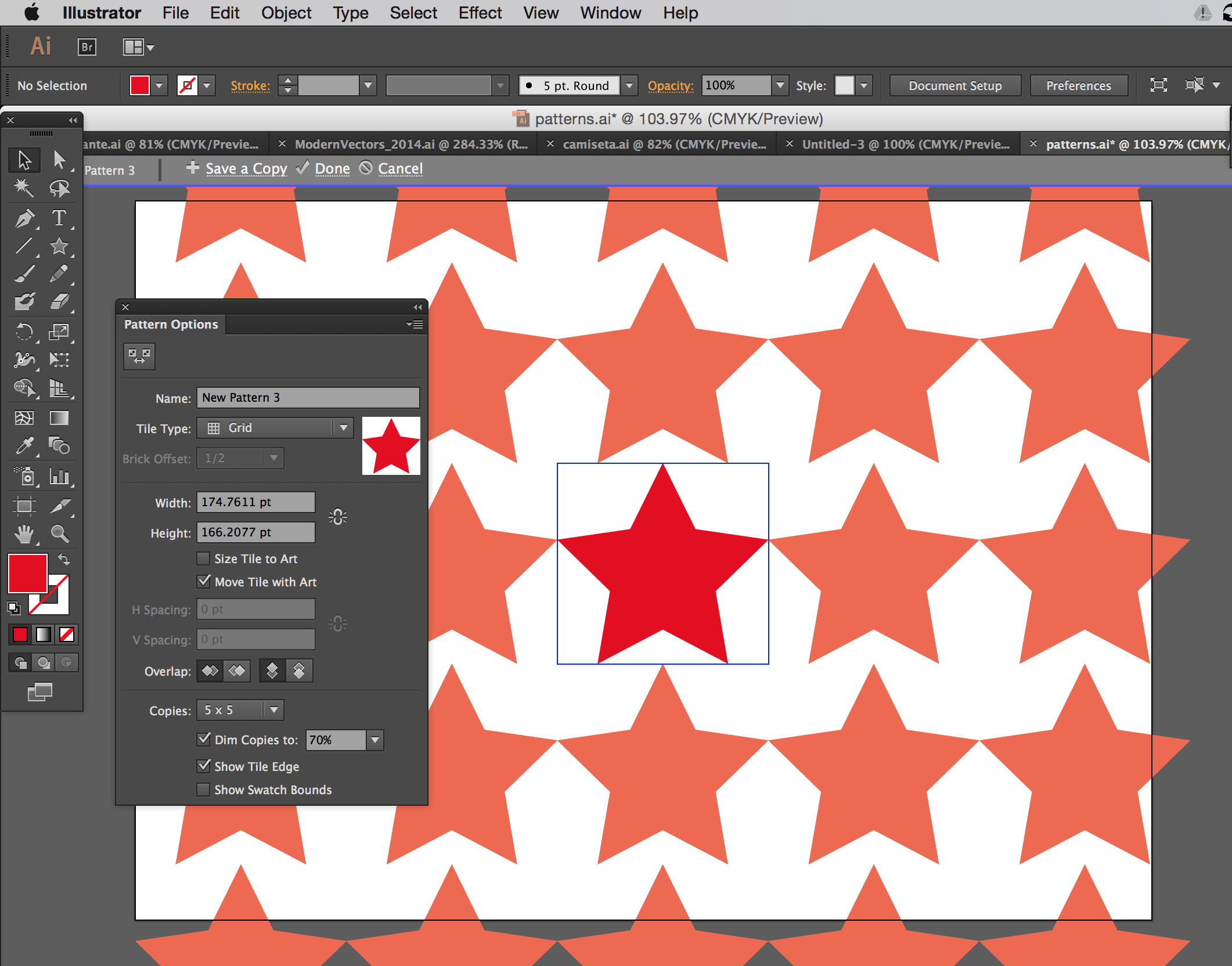
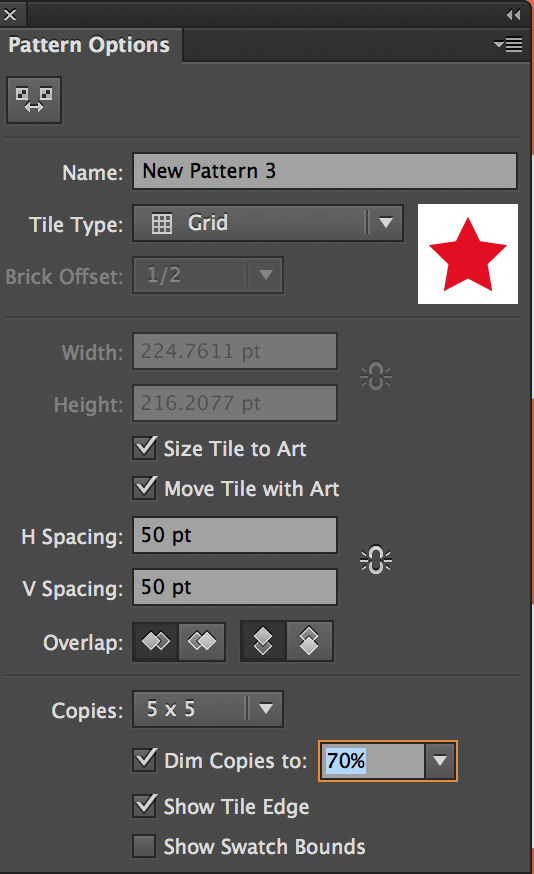
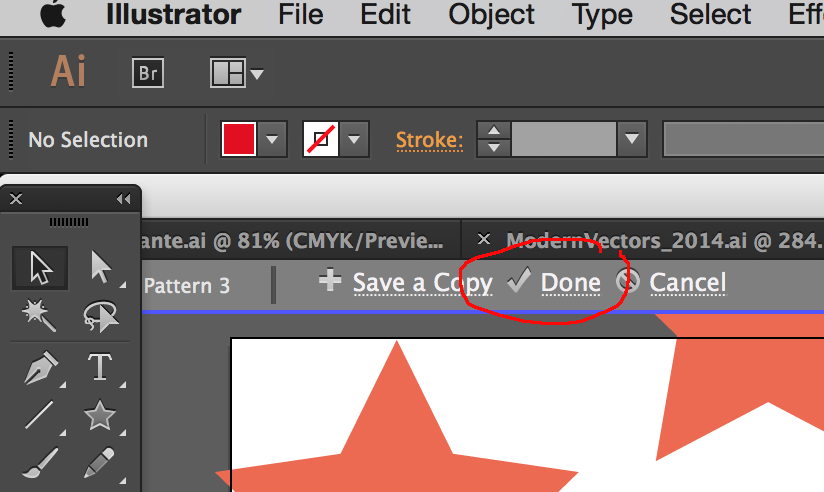
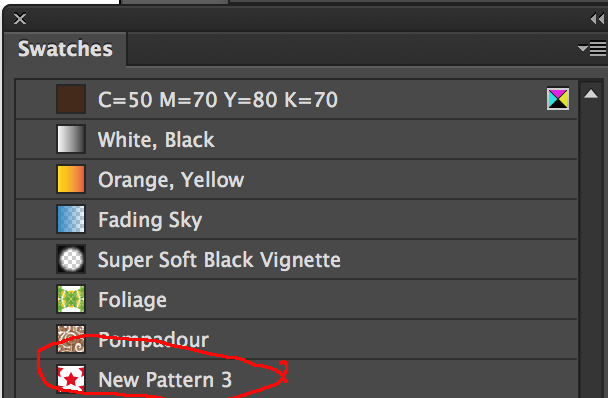
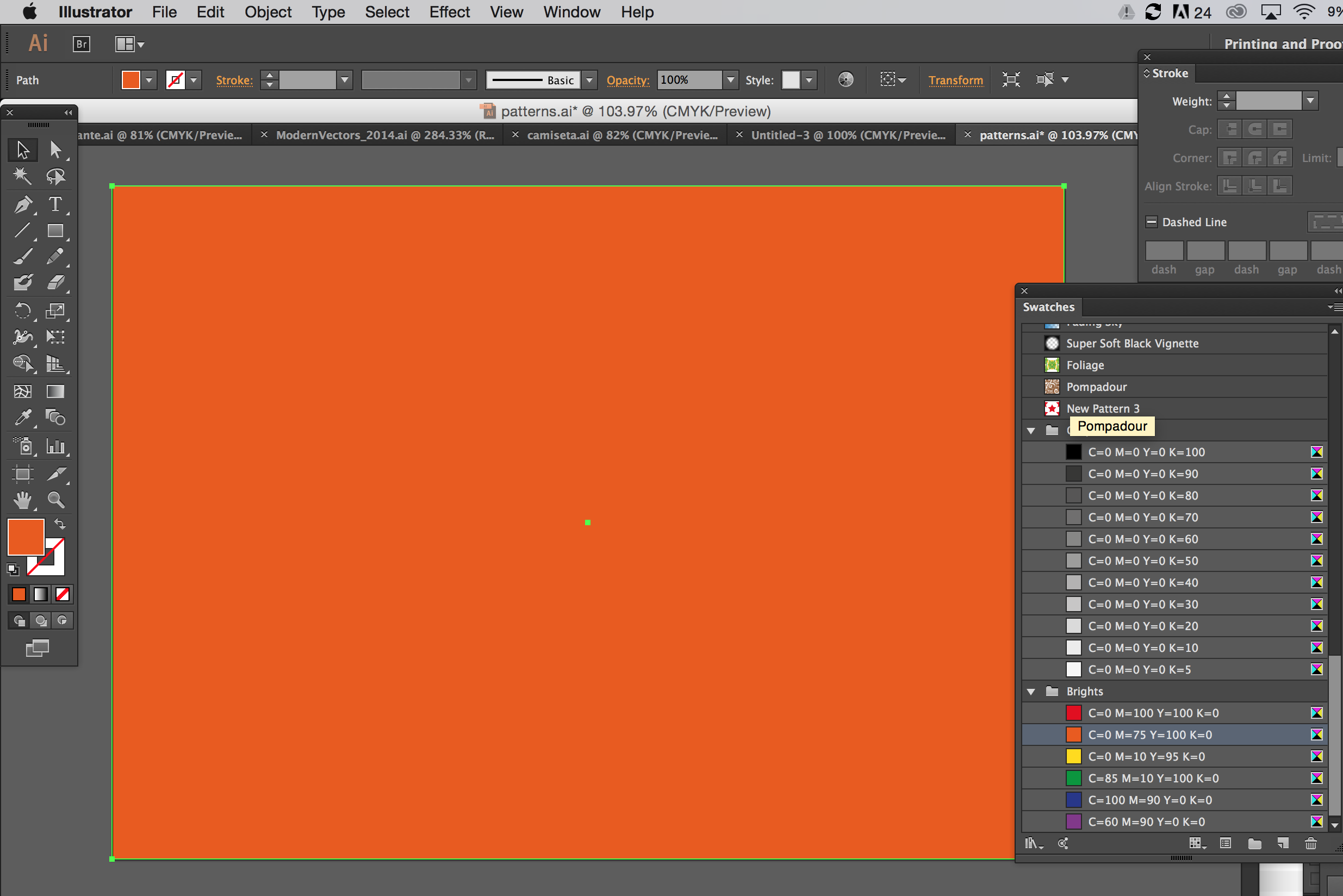
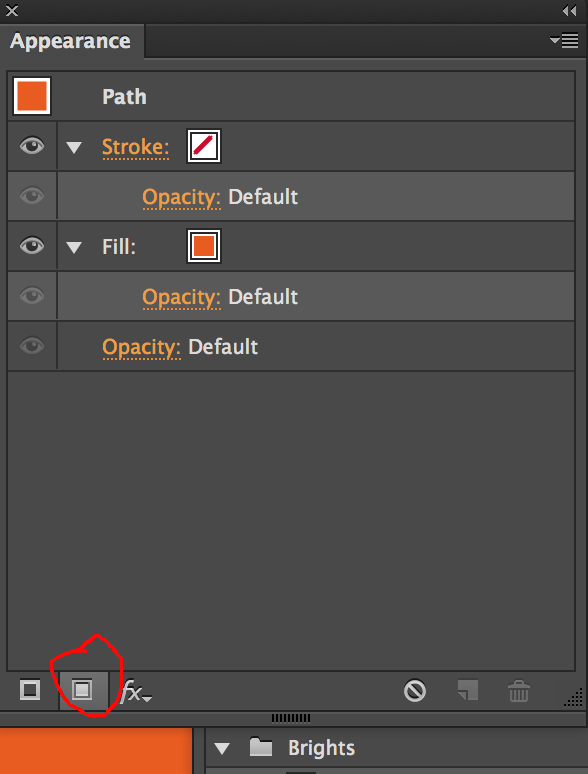
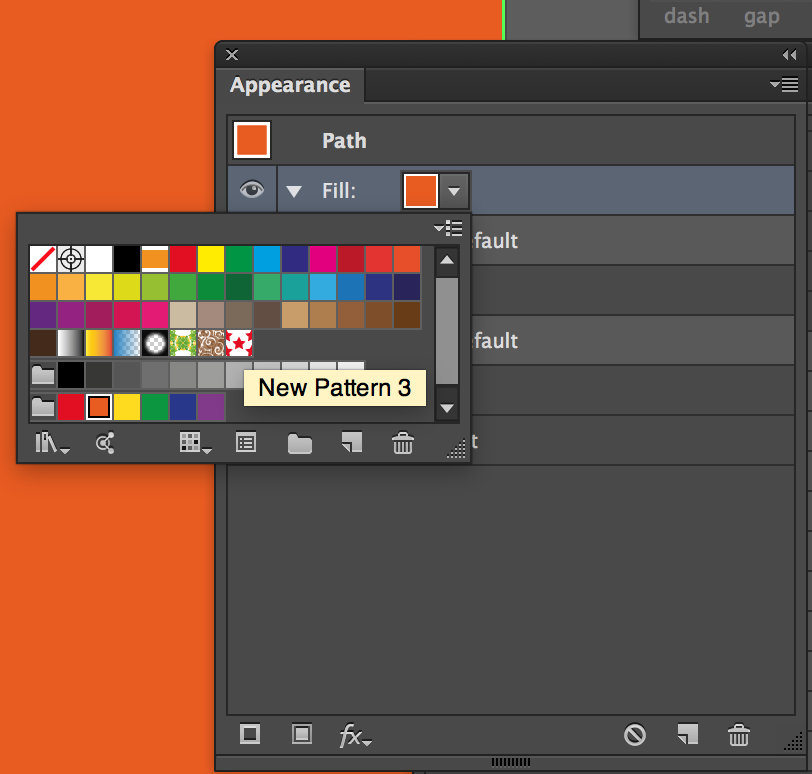
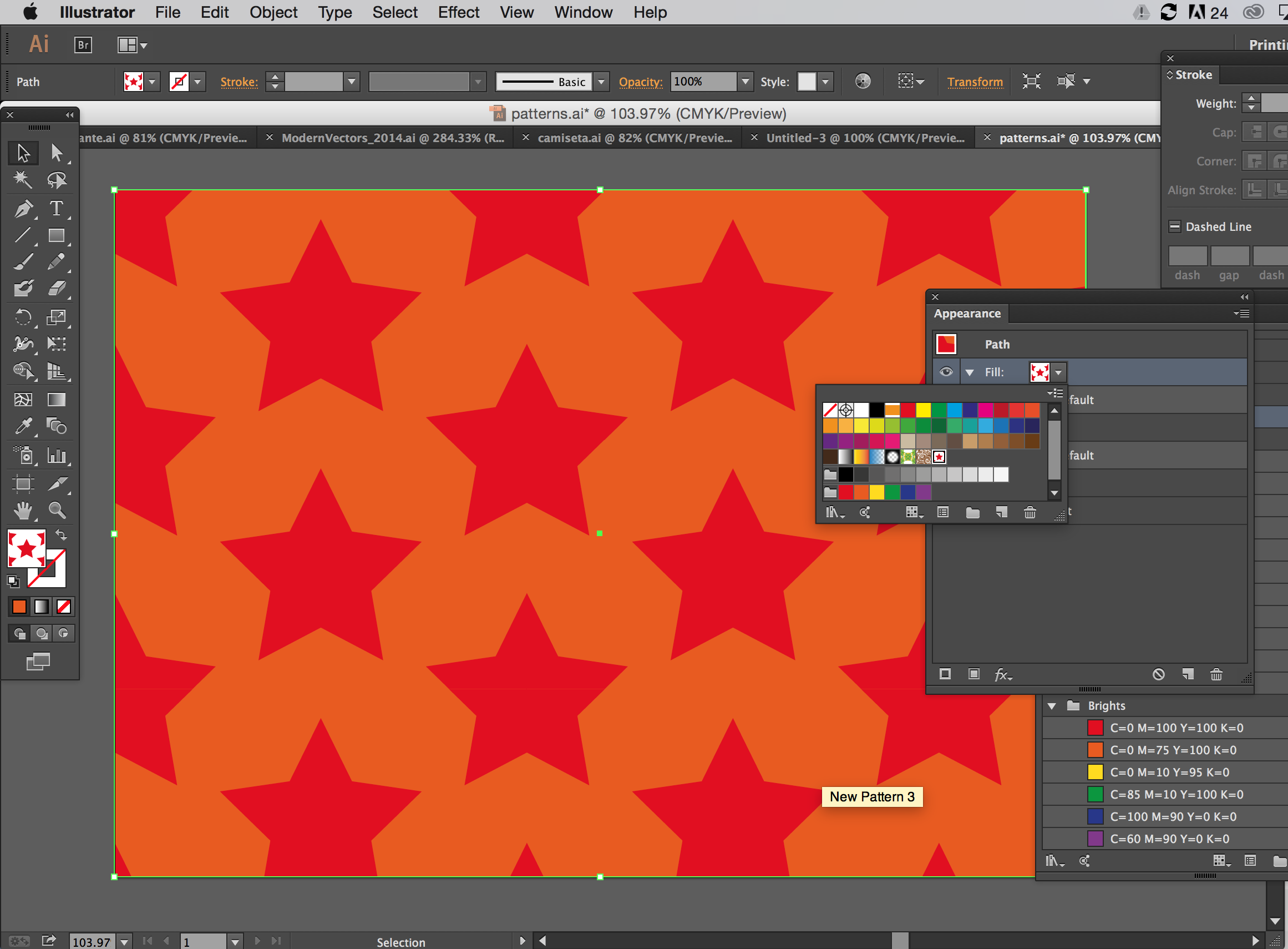

 Chat Online por Whatsapp
Chat Online por Whatsapp